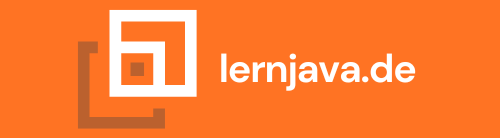Maven ist ein leistungsstarkes Build-Management-Tool für Java-Projekte, das die automatische Erstellung, das Testen und das Abhängigkeitsmanagement erleichtert. In diesem Artikel werden wir die Verwendung von Maven in Java mit IntelliJ anhand eines einfachen Beispiels erläutern.
Schritt 1: Ein neues Maven-Projekt erstellen
Öffnen Sie IntelliJ und wählen Sie „Neues Projekt erstellen“. Wählen Sie anschließend „Maven“ aus der Liste der Vorlagen. Geben Sie einen Projektnamen ein und stellen Sie sicher, dass die Option „Create from archetype“ ausgewählt ist. Wählen Sie das Archetype „maven-archetype-quickstart“ aus und klicken Sie auf „Weiter“.

Schritt 2: Projektstruktur anzeigen
Nachdem das Projekt erstellt wurde, werden Sie die Projektstruktur in IntelliJ sehen. Das Maven-Projekt wird standardmäßig mit einer „src“ -Ordnerstruktur erstellt, die die Verzeichnisse „main“ und „test“ enthält. Der Quellcode sollte sich im „src/main/java“ -Verzeichnis befinden.
Schritt 3: Pom.xml-Datei bearbeiten
Die pom.xml-Datei ist das Herzstück eines Maven-Projekts. Sie enthält Informationen über das Projekt, die Abhängigkeiten und die Build-Konfiguration. Öffnen Sie die pom.xml-Datei und fügen Sie die benötigten Abhängigkeiten hinzu. In diesem einfachen Beispiel werden wir die JUnit-Abhängigkeit hinzufügen, um das Testen zu ermöglichen.
<dependencies>
<dependency>
<groupId>junit</groupId>
<artifactId>junit</artifactId>
<version>4.12</version>
<scope>test</scope>
</dependency>
</dependencies>Schritt 4: Ein einfaches Java-Programm erstellen
Erstellen Sie eine neue Java-Klasse im „src/main/java“ -Verzeichnis. In diesem Beispiel erstellen wir eine Klasse namens „Calculator“, die eine einfache Additionsfunktion durchführt.
public class Calculator {
public int add(int a, int b) {
return a + b;
}
}Schritt 5: Ein einfacher JUnit-Test erstellen
Erstellen Sie eine neue Java-Klasse im „src/test/java“ -Verzeichnis, um Ihren JUnit-Test zu schreiben. In diesem Beispiel erstellen wir eine Testklasse namens „CalculatorTest“, um die „add“ -Methode in der „Calculator“ -Klasse zu testen.
import org.junit.Test;
import static org.junit.Assert.assertEquals;
public class CalculatorTest {
@Test
public void testAdd() {
Calculator calculator = new Calculator();
int result = calculator.add(3, 5);
assertEquals(8, result);
}
}Schritt 6: Das Projekt bauen und testen
Klicken Sie auf „Build“ und wählen Sie „Build Project“, um das Maven-Projekt zu erstellen. IntelliJ wird automatisch die benötigten Abhängigkeiten herunterladen und das Projekt kompilieren.
Klicken Sie anschließend mit der rechten Maustaste auf die Testklasse und wählen Sie „Run ‚CalculatorTest'“, um den JUnit-Test auszuführen. Wenn alles erfolgreich ist, sollten Sie sehen, dass der Test erfolgreich durchgeführt wurde.

Fazit
In diesem Artikel haben wir die Verwendung von Maven in Java mit IntelliJ anhand eines einfachen Beispiels erläutert. Maven erleichtert das Abhängigkeitsmanagement und die Erstellung von Java-Projekten erheblich und ermöglicht eine effiziente Entwicklung. Probieren Sie es selbst aus und entdecken Sie die Vorteile von Maven in Ihren Java-Projekten!